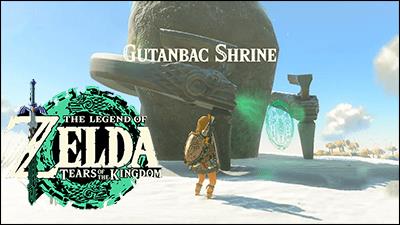Popravek: slušalke Bluetooth ne delujejo z Microsoft Teams

Vaše Bluetooth slušalke ne delujejo z Microsoft Teams? V tem priročniku vam dobro pokažem najboljše metode, ki lahko odpravijo to težavo.

Komunicirajte s svojo ekipo bolje, hitreje in varneje. Izboljšajte način komuniciranja s sodelavci s pomočjo tega izjemnega orodja za videokonference. Tukaj je nekaj stvari, ki vam jih ponuja Pexip :
Svojemu podjetju predstavite nov način komunikacije
Pridobite Pexip zdaj
V dobi, ko nas internet zbližuje, ne glede na to, kako daleč smo drug od drugega, se je spremenil tudi način interakcije s sodelavci.
Na primer, imate specializirano programsko opremo, imenovano programska oprema za sodelovanje, ki pomaga ekipam stopiti v stik. Ta orodja vam pomagajo pri govorjenju in ustvarjanju interaktivnih srečanj s svojimi prijatelji.
Eno takšnih orodij za sodelovanje je Microsoft Teams in vključuje vsa orodja, ki si jih lahko zamislite, vključno s takojšnjim klepetom, videokonference, prenosom datotek in še več.
Ko že govorimo o tem, nekateri uporabniki poročajo, da imajo težave z zmožnostjo Microsoft Teams za prenos datotek, ki so jih objavili drugi.
So after loading excell and word files to the team nobody can download anything. But everything is available in SharePoint and files are not corrupted. Any ideas?
Zdi se, da je to vprašanje precej razširjeno in preizkušenih je bilo veliko rešitev, od katerih so bile nekatere bolj ali manj uspešne.
NAMIG
Hiter nasvet : Preden greste skozi postopek popravljanja Microsoft Teams, vam priporočamo, da poskusite z drugim podobnim orodjem, saj ima več orodij in je enostavnejše za uporabo.
Kot rečeno, poskusite Pexip in morda ne boste več potrebovali Microsoftovih ekip!
Kako lahko odpravim težavo s prenosom v Microsoft Teams
1. Spremenite brskalnik, v katerem odprete Microsoft Teams
Kot morda veste, potrebujete internetni brskalnik za zagon Microsoft Teams in običajno bo za tistega, ki ste ga določili kot privzetega .
Če pa vidite, da imate težave s prenosom s trenutnim brskalnikom, preprosto prenesite in poskusite uporabiti drugega, dokler ne deluje.
Če pa iščete brskalnik, ki bo varno upravljal Microsoftove ekipe, vam priporočamo, da izberete tistega z vgrajenim VPN in AdBlockom.

Opera
Uporabite enega najhitrejših brskalnikov, ki so na voljo, ki bo rešil težave s prenosom za katero koli aplikacijo, vključno s Teams.
Prenesite Obiščite spletno mesto
2. Počistite predpomnilnik brskalnika
Težave s prenosom se lahko pojavijo tudi, če ima brskalnik, ki ga uporabljate, predpomnilnik napolnjen s preveč odvečnimi podatki.
Zato bi moralo občasno čiščenje odpraviti vsako tveganje, da bi naleteli na težave s prenosom v Microsoft Teams.
Vsak brskalnik ima različne korake, ki jih morate izvesti za brisanje predpomnilnika, zato glede na to, kateri brskalnik uporabljate, preverite spletno mesto razvijalca za več podrobnosti o tej zadevi.
3. Prenos prek zavihka Datoteka

Vsaka ekipa ima več zavihkov za upravljanje pogovora. Na zavihku Datoteka si lahko ogledate vsak dokument, ki je bil v skupni rabi v kanalu. Ne bi smeli imeti težav, če jih prenesete od tam.
Če se Microsoft Teams tudi zruši, ko ga odprete in ga morate večkrat poskusiti odpreti, lahko uporabite naš popoln vodnik in odpravite težavo.
4. Uporabite SharePoint za nalaganje in prenos datotek
Storitve prenosa in nalaganja Microsoft Teams gosti SharePoint , pri čemer Teams deluje le kot vmesnik.
Številni uporabniki so poročali, da čeprav imajo težave s prenosom z Microsoft Teams, lahko brez težav prenašajo in nalagajo datoteke iz ustreznih SharePointovih map.
Res je, da je to v najboljšem primeru bolj rešitev, vendar bi vas moralo pognati, dokler ne najdete trajne rešitve za vašo težavo.
5. Prepričajte se, da imate dovoljenja za prenos datotek
Nekateri uporabniki so poročali, da čeprav ne morejo prenesti datotek iz svoje ekipe, jih lahko od drugih. Tako se prepričajte, da imate vsa dovoljenja, ki vključujejo možnost prenosa datotek.
Za podrobnejši vodnik o tem, kako upravljati člane svoje ekipe, si oglejte ta izčrpen vodnik .
Če sledite tem korakom, boste lahko odpravili vse težave s prenosom datotek, ki jih morda imate z Microsoft Teams.
Ali poznate kakšno drugo metodo, ki je odpravila to težavo? Sporočite nam v spodnjem razdelku za komentarje.
Komunicirajte s svojo ekipo bolje, hitreje in varneje
Izboljšajte način komuniciranja s sodelavci s pomočjo tega čudovitega orodja za videokonference. Tukaj je nekaj stvari, ki vam jih ponuja Pexip :
Pogosto zastavljena vprašanja
Če svojega dokumenta ne morete dobiti iz Teams, si oglejte naš vodnik o tem, kaj storiti, če Microsoft Teams ne prenese datotek .
Da, integrira se z dodatkom. Oglejte si naš vodnik o tem, kako prenesti dodatek Microsoft Teams za Outlook .
Če ta funkcija ni onemogočena, vendar vidite samo črn zaslon, sledite našemu vodniku, kako odpraviti težave s skupno rabo zaslona v programu Microsoft Teams .
Vaše Bluetooth slušalke ne delujejo z Microsoft Teams? V tem priročniku vam dobro pokažem najboljše metode, ki lahko odpravijo to težavo.
Microsoft Teams ne deluje po vsem svetu z napakami 500 ali 503. Podjetje je uradno priznalo težavo in dela na popravku.
Če želite popraviti mikrofon Microsoft Teams, ki ne deluje, preverite nastavitev zasebnosti mikrofona, nato onemogočite samodejni zagon Skypea in zaženite orodje za odpravljanje težav z zvokom.
Možnost izpiranja sestankov in klicev v več oken prihaja v Teams
Microsoft Teams je ponovno podaljšal začasno zvišanje omejitve za dogodke v živo, ki podpirajo 20.000 uporabnikov, do julija 2021.
Amazon in Slack sta se združila, da bi razširila svojo bazo poslovnih strank. Slack bo uporabljal več virov v oblaku AWS.
Če imate napravo ARM64, potem vedite, da Microsoft končno dela na optimizaciji prepotrebne delovne aplikacije za to arhitekturo.
Microsoft Teams bo razvijalcem dodal podporo za kamero in GPS. Ekipe prav tako povečajo število hkratnih videoposnetkov na sestankih. Preberi več.
Če želite prenesti posnetke Microsoft Teams, najprej predvajajte posnetek sestanka v Stream in nato kliknite Prenesi video na portalu Microsoft Stream.
Če zaslon skupne rabe Microsoft Teams ne deluje v Macu, poskusite urediti varnostna dovoljenja, izberite NetAuthAgent v Nadzorniku dejavnosti ali posodobite aplikacijo.
Tudi če ni dejanske možnosti za onemogočanje opravilne vrstice za nadzor srečanja Teams, počakajte, da se samodejno skrije sproži, ali uporabite orodje za izrezovanje, da naredite boljše posnetke zaslona.
Relativno preprosto je ustvariti ekipo v Microsoft Teams in upravljati člane ekipe. Za podrobna navodila si oglejte vodnike.
Vaš spojnik izvaja staro konfiguracijsko sporočilo v programu Microsft Teams, je lahko težavno, vendar obstaja način, da to popravite.
Če naletite na težave pri prenosu datotek iz Microsoft Teams, morate preveriti naš hitri vodnik, da odpravite to težavo.
Microsoft Teams je med prednostne naloge za prihodnje posodobitve označil visoko porabo CPE in uporabnike spodbuja, da posredujejo povratne informacije.
Če želite integrirati funkcije Microsoft Teams v Slack in obratno, boste morali vedeti o več spletnih storitvah.
Microsoft je sodeloval s Power Virtual Agents, platformo za klepetalnice z nizko kodo. To bo olajšalo razvoj klepetalnih robotov v Microsoft Teams. Preberi več.
Microsoft je izboljšal tok sodelovanja vsebine med Sharepointom in Teams ter prinesel nove funkcije.
Konfiguriranje načrtov klicev, preverjanje nastavitev klicev ali zagotavljanje internetne povezave so izvedljive rešitve, ko klici Microsoft Teams ne zvonijo.
Če se sprašujete, kako zamegliti ozadje v programu Microsoft Teams, si oglejte to objavo, ki vsebuje dodatne podrobnosti za možnost zamegljenega ozadja Teams.
Naučite se brez težav načrtovati skupinske sestanke s Calendly Meeting Poll iz spleta, prek brskalnika ali iz Gmaila.
Želite prenesti svoje podatke s PS4 na PS5? Upoštevajte ta vodnik za preprosto premikanje iger, datotek in podatkov z minimalnimi težavami.
Želite ustvariti Instagram Reel iz svoje obstoječe zbirke fotografij z dodatnimi učinki? Sledite tem vodnikom, če želite izvedeti, kako.
Če delate na velikem projektu v Notionu, boste morda morali informacije razdeliti na manjše, bolj obvladljive dele. Tu pridejo na vrsto podnaloge.
Če ste se kdaj znašli na koncu napada na Minecraft in iskali zadnjega napadalca, ki ga želite odstraniti, niste sami. Veliko igralcev je to imelo
Ustvarjalci video vsebin vedno iščejo načine, kako bi svojim delom dodali malo pice, zato je učenje dodajanja bliskavice na CapCut velik plus.
Vaš Gmailov nabiralnik se lahko hitro napolni; najpogosteje so e-poštna sporočila, ki jih prejmete, promocije in oglasi. Gmail uporablja različne prednastavljene filtre, da ugotovi, ali
Cash App je hitro postal eden najbolj priljubljenih načinov plačila med enakovrednimi v ZDA. To ne preseneča, saj vam ta priročna aplikacija omogoča,
Slušalke JBL so izjemno priljubljena blagovna znamka s številnimi impresivnimi funkcijami, vključno z integracijo Googla in Alexa ter dolgo življenjsko dobo baterije po ugodni ceni.
Povsod po The Legend of Zelda: Tears of the Kingdom lahko najdete svetišča. Nekateri so na prostem, drugi pa globoko v zasneženih predelih in skriti











![Vaš priključek uporablja staro konfiguracijo [Celoten vodnik] Vaš priključek uporablja staro konfiguracijo [Celoten vodnik]](https://blog.webtech360.com/resources3/images10/image-339-1008190117267.jpg)